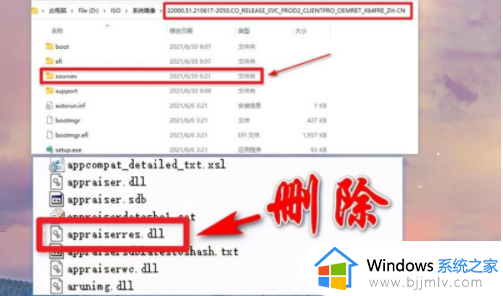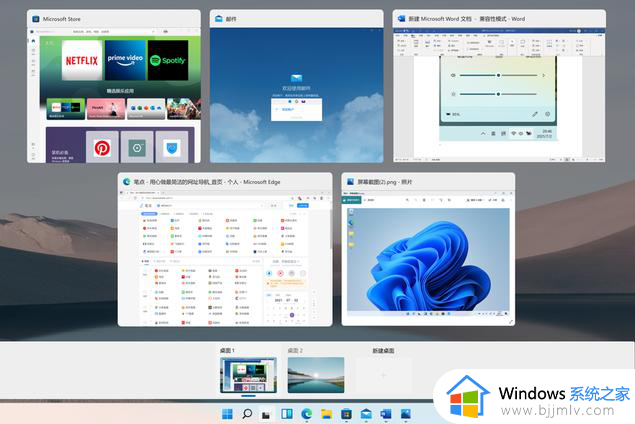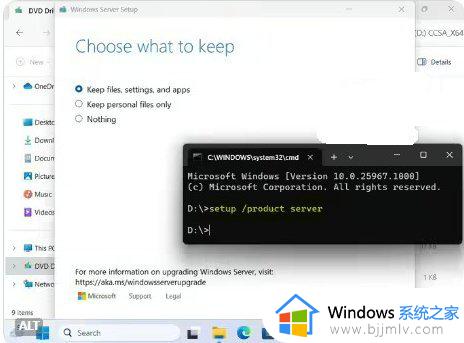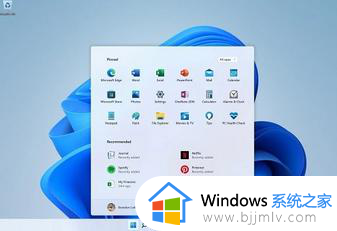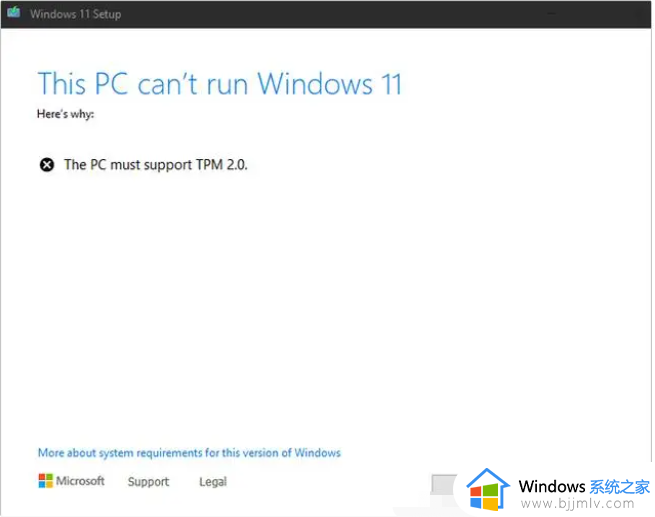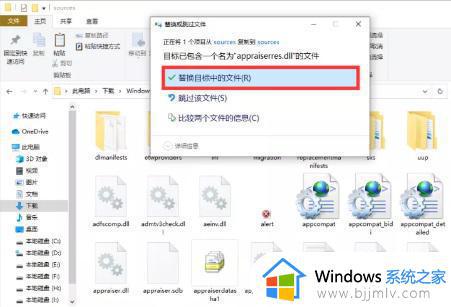win11绕过tpu限制设置方法 怎么绕过win11的tpu检查
由于win11系统在安装的前提需要电脑硬件符合微软的安全性能要求,因此在安装过程中会有进行tpu的检测步骤,而对于不具备tpm2.0的电脑,往往会导致win11系统的安装失败,对此我们怎么绕过win11的tpu检查呢?下面小编就来告诉大家win11绕过tpu限制设置方法。

具体方法:
方法一:替换文件
1、首先我们需要下载一个“appraiserres.dll”文件。
2、下载的是压缩包,因此我们需要先将它进行解压,解压完成后放着做备用。
3、然后我们尝试更新升级win11系统,等待无法安装的提示窗口弹出。
4、弹窗出来后不要着急关闭,使用任务管理器来到该窗口文件所在的位置。
5、然后使用上面下载的“appraiserres.dll”文件替换其中的同名文件就可以了。
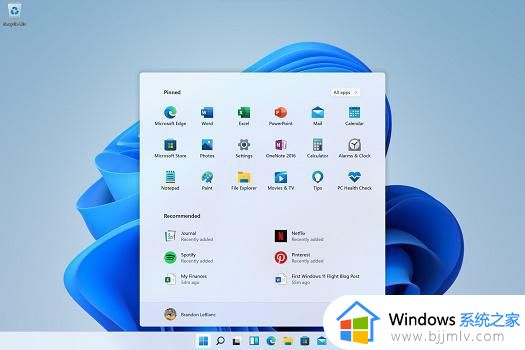
方法二:修改注册表
1、首先正常进行系统更新升级,依旧等待弹窗出现,不要关闭。
2、直接按下键盘上的“shift+F10”快捷键打开命令输入行。
3、接着在命令输入行中输入“regedit”回车确定,进入注册表编辑器。
4、然后在注册表中定位到如下位置“HKEY_LOCAL_MACHINE\SYSTEM\Setup”
5、在其中创建一个项,将它命名为“LabConfig”的项,接着在其中创建两个DWORD值。
6、其中一个值命名为“BypassTPMCheck”,双击打开它。将值改为“00000001”。
7、另一个DWORD值命名为“BypassSecureBootCheck”,值改为“00000001”即可。

上述就是小编告诉大家的win11绕过tpu限制设置方法了,有需要的用户就可以根据小编的步骤进行操作了,希望能够对大家有所帮助。